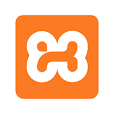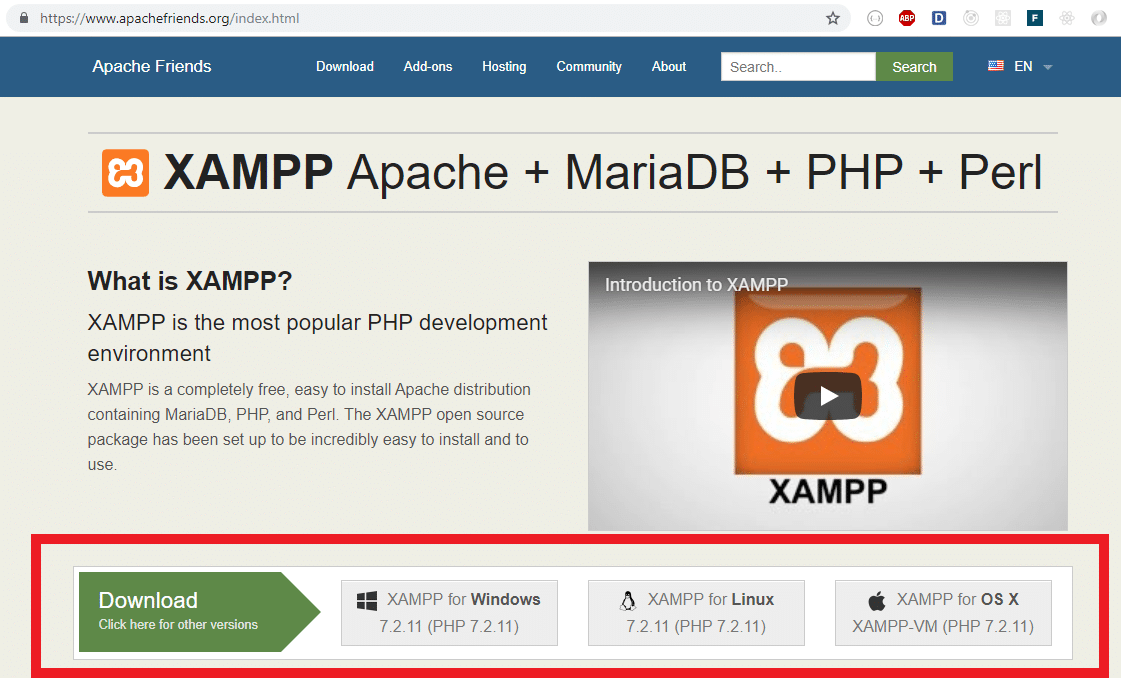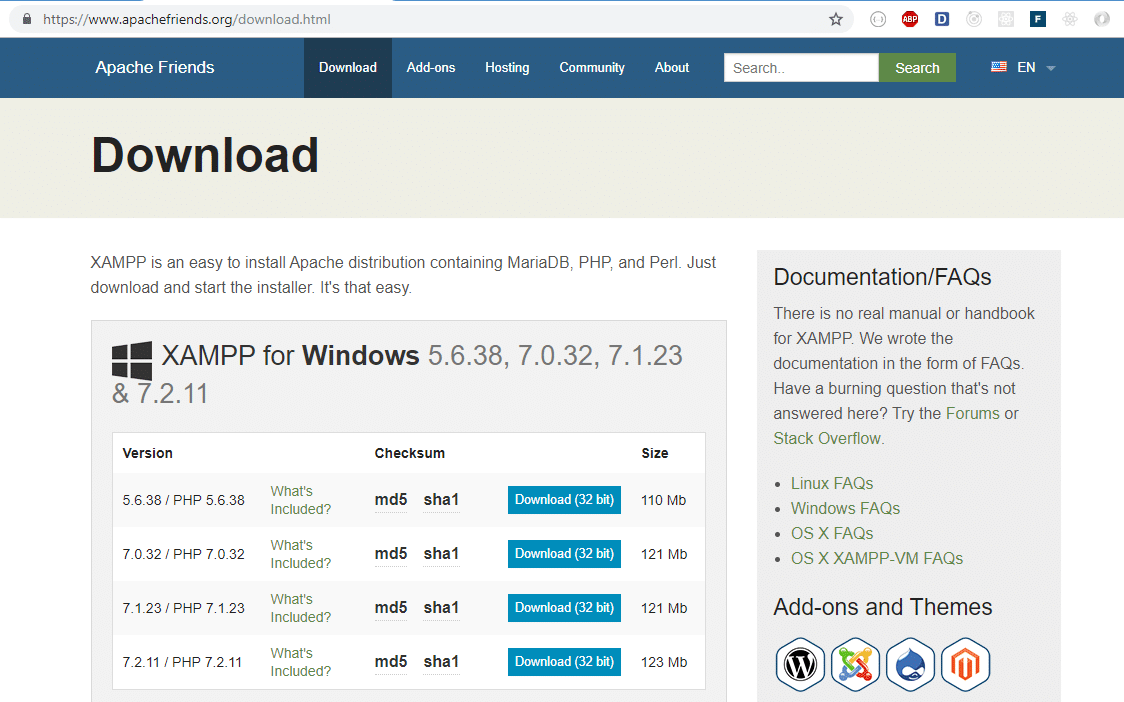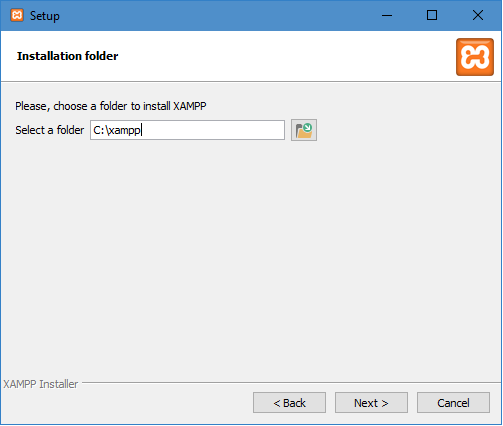Tải và cài đặt XAMPP với phiên bản PHP cụ thể chưa bao giờ là việc dễ dàng, vậy với phiên bản XAMPP PHP 7.0 trên Windows 10 thì sao ?
Tới thời điểm bài viết này thì PHP đã giới thiệu phiên bản PHP 7.2 và đang lấy ý kiến, ý tưởng cho cho PHP 7.4. Vậy tại sao chúng ta còn phải cài đặt PHP 7.0 nữa ?
Lý do chính ở đây là do PHP Framework – Laravel phiên bản 5.5 (Long Term Support – hỗ trợ dài hạn) yêu cầu tối thiểu là PHP 7.0 và trong quá trình phát triển của Laravel thì PHP 7.0 là ổn định nhất đối với Laravel 5.5. Vậy đó là lý do tại sao cần cài XAMPP PHP 7.0.
Ngoài ra, còn 1 lý do khác là chúng ta sẽ được học Laravel 5.5 + PHP 7.0 tại Trung Tâm Aptech, trong lớp mình thỉnh giảng. Sẽ có lỗi xuất hiện trong quá trình học và nếu như bạn đã sửa được lỗi đó, bạn có thể hướng dẫn cho bạn tiếp theo, giúp đỡ nhau mới mang lại ý nghĩa của cuộc sống, phải không nào ? :).
Đầu tiên, bạn tải về XAMPP tại trang chủ của nó (đừng tải ở các trang download khác, vì có thể dẫn đến mã nguồn độc trong bộ cài) : https://www.apachefriends.org/index.html.
Dễ quá đúng không ? Nhưng trong thời điểm viết bài viết này, phần tải về của XAMPP sẽ là phiên bản 7.2, hãy đọc kĩ trước khi tải, như hình bên dưới :
Click vào nút có chữ XAMPP for Windows (XAMPP cho phiên bản Windows) để tải xuống ? Sai nhé, nút đó sẽ tải cho bạn phiên bản XAMPP đi kèm PHP 7.2, nhưng chúng ta cần PHP 7.0. Hãy click vào nút Download màu xanh lá cây ở dòng chữ : Click here for other versions (Click ở đây cho những phiên bản khác).
Hãy tải xuống phiên bản PHP 7.0.*. Đây mới chính là cái bạn cần, link : https://www.apachefriends.org/download.html . Hãy lưu ý rằng, XAMPP chỉ có phiên bản cho Windows 32 bit, nếu bạn là phiên bản Windows 64 bit thì đừng lo, 32 < 64 phải không nào ? Nên 32 bit chạy trên 64 thì vẫn bình thường :).
Thực ra Windows 64 bit đã được tối ưu để chạy các phiên bản 32 bit, nhưng ngược lại thì không được. Bạn có thể xem trong ổ C:\, bạn sẽ thấy thư mục Program Files (x86), đó là chính là thư mục mà mọi phần mềm 32 bit sẽ được cài đặt vào đó. Tuy nhiên, XAMPP thì khác.
Sau khi tải về, dung lượng cỡ khoảng ~120MB thì click vào biểu tượng của XAMPP có đuôi .exe. Hãy click OK và Next cho mọi thứ được mặc định, hãy để mặc định, đừng cố thay đổi khi bạn chưa hiểu rõ về nó, hãy để nó cài đặt vào ổ C với thư mục cài đặt là C:/xampp. Làm ơn hãy để nó mặc định nhất có thể. Chúng ta sẽ tìm hiểu chi tiết hơn về nó sau
Vì bạn sẽ là một lập trình viên trong tương lai, nên hãy đọc mọi thứ trước khi click vào bước tiếp theo. Nhưng nếu bạn hiểu về nó, hãy thay đổi, còn không thì mặc định là tốt nhất rồi.
Hãy để lại lời nhắn nếu có bất kỳ câu hỏi hay thắc mắc nào. Chúc các bạn thành công và may mắn.